Das Galaxy S20 hat eines der besten Displays auf dem Markt. Es bietet nicht nur eine reibungslose Bildwiederholfrequenz von 120 Hz, sondern ist auch unglaublich hell, lebendig und reaktionsschnell. Eine der besten Funktionen ist das Always On Display, das das AMOLED-Bedienfeld des S20 verwendet, um Benachrichtigungen und andere Informationen anzuzeigen, auch wenn Ihr Bildschirm ansonsten ausgeschaltet ist.
So aktivieren Sie Always On Display
Bevor Sie mit der Optimierung des Always On Display Ihres S20 beginnen können, müssen Sie ihn einschalten. Es ist einfach einzurichten und bietet Ihrem Telefon eine Menge Nutzen, wenn es im Leerlauf sitzt.
- Öffne das Einstellungen App.
- Zapfhahn Bildschirm sperren.
-
Tippen Sie auf die Schalten Sie neben Immer auf dem Display um um es einzuschalten.
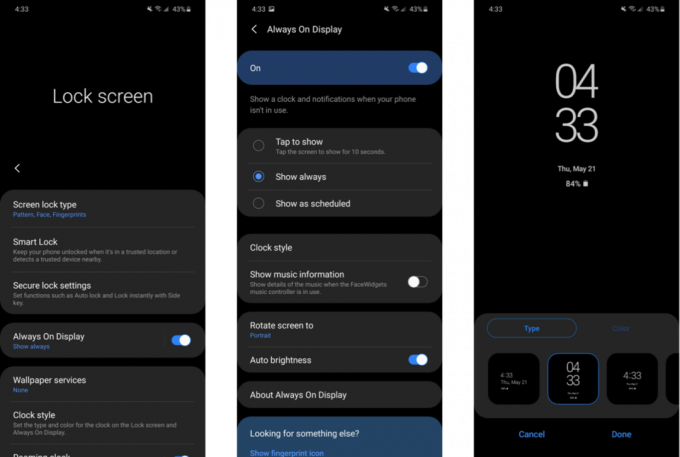 Quelle: Android Central
Quelle: Android Central
Sobald Always On Display aktiviert ist, können Sie auf die Option in den Einstellungen des Sperrbildschirms tippen, um auf die verschiedenen Optionen zuzugreifen. Standardmäßig wird das Always On Display nur angezeigt, nachdem Sie als Energiesparmaßnahme auf den Bildschirm getippt haben. Es wird jedoch aufgerufen
Immer auf Anzeige; Sie können es auch so einstellen, dass es immer angezeigt wird!Sie können auch relevante Informationen zu Musik, die Sie auf dem Telefon abspielen, anzeigen oder auf tippen Uhrstil Wählen Sie aus über einem Dutzend verschiedener Uhrendesigns und Farboptionen. Die automatische Helligkeit ist auch für das Always On Display praktisch. Sie können den AOD sogar im Querformat anzeigen, falls Sie Ihr Telefon seitlich auf einer Autohalterung oder einem kabellosen Ladegerät aufbewahren.
Schließlich ist eine der handlichsten Funktionen des Always On Display des S20 die Option, das zu behalten Der Fingerabdrucksensor im Display ist jederzeit aktiv und ermöglicht den schnellstmöglichen Zugriff auf Ihren Telefon. Diese Option befindet sich tatsächlich im Abschnitt "Fingerabdrücke" der Systemeinstellungen. Am unteren Rand des Bildschirms "Immer angezeigt" befindet sich jedoch eine Verknüpfung dazu. Zapfhahn Symbol anzeigen, wenn der Bildschirm ausgeschaltet ist um den Fingerabdrucksensor auf dem Always On Display sichtbar zu halten.
Unsere Top-Ausrüstung wählen
Hayato Huseman
Hayato ist ein erholsamer Messesüchtiger und Video-Editor für Android Central aus Indianapolis. Er beschwert sich meistens über die Kälte und begeistert sich für Prog Metal auf Twitter unter @ Hayatohuseman. Hast du einen Tipp oder eine Anfrage? Schreiben Sie ihm eine E-Mail an [email protected].
